이 포스팅은 쿠팡 파트너스 활동의 일환으로 수수료를 지급받을 수 있습니다.
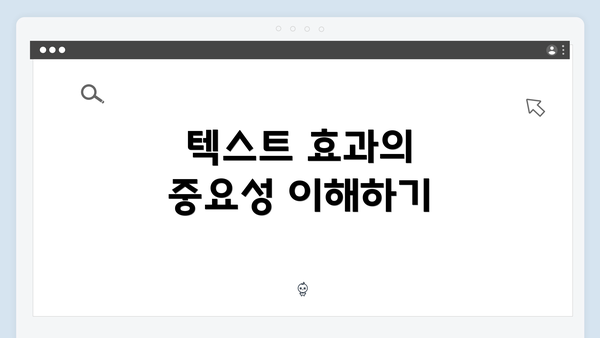
텍스트 효과의 중요성 이해하기
텍스트 효과는 포토샵에서 디자인 작업을 수행할 때 핵심적인 요소 중 하나입니다. 시각적으로 매력적인 텍스트는 관객의 시선을 끌고, 주목도를 높이는 데 큰 역할을 합니다. 텍스트에 다양한 효과를 적용하면 브랜드 이미지나 메시지를 더욱 명확히 전달할 수 있으며, 정보를 효과적으로 전달하는 데에도 기여합니다. 특히 온라인 콘텐츠에서 눈에 띄는 텍스트 효과는 클릭률을 높이고, 사용자 경험을 향상시키는 데 중요한 역할을 합니다. 이러한 이유로 포토샵에서 텍스트 효과를 잘 활용하는 것은 디자이너의 역량을 한층 높이는 방법이 됩니다.
포토샵 프로그램 내에서 제공되는 다양한 텍스트 효과는 사용자의 창의력에 따라 무궁무진한 응용이 가능합니다. 기본적인 그림자, 외곽선 효과부터 시작해서, 더 나아가 텍스쳐와 그라디언트를 활용한 복합적인 효과까지 각양각색의 스타일을 적용할 수 있습니다. 이와 같은 다양한 텍스트 효과들은 각각의 프로젝트가 지닌 성격에 맞춰 적절히 선택될 필요가 있으며, 얼마나 잘 활용하느냐에 따라 결과물이 극명하게 달라질 수 있습니다.
포토샵에서 텍스트 효과 적용하는 기본 단계
포토샵에서 텍스트 효과를 적용하는 과정은 생각보다 간단해요. 먼저, 텍스트 레이어를 만들고, 다양한 스타일과 효과를 추가하는 기본 단계에 대해 자세히 알아보도록 하겠습니다. 이러한 기본 단계를 잘 숙지하면, 이후 더 복잡한 효과를 적용하는 데도 큰 도움이 될 거예요.
-
새 문서 만들기
포토샵을 열고, 새 문서를 만들어주세요. 파일 메뉴에서 ‘새로 만들기’를 선택한 후, 원하는 크기와 해상도를 설정하세요. 예를 들어, A4 크기로 하고 해상도를 300 dpi로 설정하면 인쇄용 디자인에서 품질 좋은 결과를 얻을 수 있어요. -
텍스트 툴 선택하기
왼쪽 도구 모음에서 ‘T’ 아이콘을 클릭하여 텍스트 툴을 선택해요. 캔버스에서 클릭하면 커서가 나타나고, 여기서 원하는 문구를 입력하면 돼요. 예를 들어, “안녕하세요, 포토샵!”이라고 입력할 수 있어요. -
텍스트 속성 조정하기
텍스트를 입력한 후, 상단 메뉴의 옵션 바에서 폰트, 크기, 색상 등을 조정할 수 있어요. 여러 폰트를 시도해보고, 디자인에 맞는 적절한 스타일을 선택하는 것이 중요해요. -
레이어 스타일 적용하기
텍스트 레이어를 선택한 후, 레이어 패널 하단의 ‘fx’ 아이콘을 클릭하면 다양한 레이어 스타일을 선택할 수 있어요.- 드롭 섀도우: 텍스트에 그림자를 추가하여 입체감을 줄 수 있어요.
- 외곽선: 텍스트 주위에 선을 추가해 더 돋보이게 만들 수 있어요.
- 그라데이션 오버레이: 텍스트에 다양한 색상을 혼합하여 스타일리시한 효과를 줄 수 있어요.
여기서 드롭 섀도우 효과는 깊이를 더해주는 느낌을 주므로 흔히 사용하는 효과 중 하나예요.
-
텍스트 변형하기
텍스트를 선택한 후, ‘편집’ 메뉴에서 ‘자유 변형’ 옵션을 선택하면 텍스트의 크기와 각도를 조정할 수 있어요. 예를 들어, 텍스트를 45도 회전시키면 빠르게 변화를 줄 수 있죠. -
변경 사항 적용 및 저장하기
모든 효과와 변형을 마친 후, 파일을 저장하는 것이 중요해요. ‘파일’ 메뉴에서 ‘저장’ 또는 ‘다른 이름으로 저장’을 클릭하여 원하는 파일 형식으로 저장할 수 있어요. JPG 또는 PNG 형식을 선택하면 웹에 적합한 포맷으로 저장할 수 있어요.
이러한 기본 단계만 잘 따라도 다양한 텍스트 효과를 효과적으로 적용할 수 있어요. 여러 번 연습하면서 자신만의 스타일을 찾아보는 것도 좋은 방법입니다. 포토샵을 활용해 멋진 디자인을 만들어 보세요!
기억하세요: 단계별로 실습하며 익히는 것이 포토샵의 매력이에요!
다양한 텍스트 효과 탐색하기
포토샵에서는 텍스트를 더욱 돋보이게 만들기 위한 다양한 효과들이 존재해요. 이러한 효과들은 디자인을 더욱 창의적이고, 특색있게 만들어 주죠. 여기서는 몇 가지 주요 텍스트 효과를 다루어 보며, 각각의 효과가 어떻게 사용될 수 있는지 살펴볼게요.
| 텍스트 효과 | 설명 | 사용 예시 |
|---|---|---|
| 섀도우 효과 | 텍스트에 그림자를 추가하여 입체감을 줘요. | 강렬하거나 어두운 배경에서 텍스트를 부각시키고 싶을 때 사용해요. |
| 그라디언트 효과 | 텍스트에 색상 변화의 그라디언트를 적용해요. | 다채로운 색의 조합으로 시선을 끌고 싶을 때 활용해요. |
| 외곽선 효과 | 텍스트 주위에 외곽선을 추가해 강조하는 효과예요. | 복잡한 배경에서도 텍스트가 잘 보이도록 해주죠. |
| 텍스처 효과 | 텍스트에 질감을 추가하여 독특한 느낌을 줘요. | 자연 요소나 패턴을 텍스트에 입히고 싶을 때 유용해요. |
| 3D 효과 | 텍스트에 입체감을 주는 효과로, 더 현실감 있게 만들어줘요. | 특별한 이벤트 포스터나 광고 디자인에 적합해요. |
| 반사 효과 | 텍스트 아래에 반사 이미지를 추가해 현대적인 느낌을 줘요. | 세련된 느낌을 주고 싶을 때 특히 잘 어울려요. |
| 모자이크 효과 | 텍스트를 작은 타일로 나누어 독특한 시각적 효과를 주는 것인데, 유니크한 디자인에 적합해요. | 광고캠페인이나 아트워크에서 창의적인 감각을 필요로 할 때 사용해요. |
| 빛나는 효과 | 텍스트에 빛나는 효과를 주어 동적인 느낌을 강조해요. | 파티 포스터나 클럽 이벤트와 같은 활기찬 느낌의 디자인에 잘 어울려요. |
각각의 효과는 기본 텍스트 디자인을 넘어 창의적인 표현을 가능하게 해줘요. 텍스트 효과를 잘 활용하면 전달하고자 하는 메시지를 더욱 강렬하게 만들 수 있답니다.
이러한 다양한 텍스트 효과를 적절히 조합하면, 완전히 새로운 느낌의 디자인을 만들어낼 수 있어요.
✅ 포토샵을 무료로 다운로드하고 설치하는 방법을 지금 바로 알아보세요!
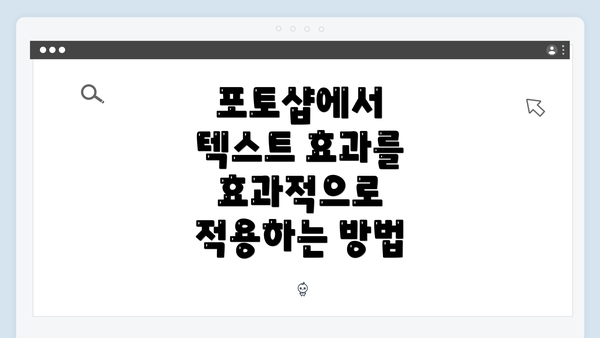
포토샵에서 텍스트 효과를 효과적으로 적용하는 방법
실제 사례를 통한 텍스트 효과 활용
텍스트 효과를 적용하는 방법을 이해하는 것은 중요하지만, 실제 사례를 통해 이러한 효과가 어떻게 디자인에 활용될 수 있는지 알아보는 것이 더욱 유익해요. 여기서는 몇 가지 실제 사례를 통해 포토샵에서 텍스트 효과를 활용하는 방법을 살펴보겠습니다.
1. 포스터 디자인
- 사례 설명: 영화 포스터를 디자인할 때, 제목에 강렬한 텍스트 효과를 적용해 시각적인 임팩트를 주는 것이 중요해요.
- 적용할 텍스트 효과:
- 음영 효과: 텍스트 뒤에 어두운 색상의 그림자를 추가해 입체감을 줍니다.
- 그라데이션: 제목에 다채로운 그라데이션을 적용해 시선을 끌 수 있어요.
- 팁: 포스터 배경과 텍스트의 색상이 잘 어울리도록 주의해야 해요. 대비가 뚜렷하면 더 효과적이에요.
2. 소셜 미디어 그래픽
- 사례 설명: 인스타그램 피드에 올릴 홍보 이미지를 제작할 때, 텍스트가 잘 보이도록 하는 것이 중요해요.
- 적용할 텍스트 효과:
- 윤곽선 효과: 텍스에 윤곽선을 추가해 배경과의 분리를 강조합니다.
- 밝기 조정: 텍스트의 밝기를 조절해 배경 이미지에서 눈에 띄게 만들 수 있어요.
- 팁: 사용자의 시선을 끌기 위해 문구는 간결하고 강렬하게 작성하세요.
3. 브랜드 로고
- 사례 설명: 회사의 정체성을 표현하기 위해 로고에 텍스트 효과를 사용하는 경우에 대해 보아요.
- 적용할 텍스트 효과:
- 커스텀 폰트: 브랜드에 맞는 개성있는 폰트를 선택해 효과적인 인상을 남길 수 있어요.
- 텍스처 효과: 텍스트에 특정 질감을 입혀 독특한 느낌을 줄 수 있습니다.
- 팁: 브랜드의 핵심 가치를 잘 전달할 수 있도록 텍스트 효과를 신중하게 선택하세요.
4. 웹사이트 배너
- 사례 설명: 웹사이트의 배너 광고에서 사용되는 텍스트는 짧지만 임팩트가 중요해요.
- 적용할 텍스트 효과:
- 네온 효과: 텍스트 주변에 빛나는 효과를 줘서 현대적인 느낌을 강조합니다.
- 애니메이션 효과: 배너의 텍스트에 간단한 애니메이션을 추가할 수 있어요.
- 팁: 배너의 크기와 디자인을 고려해 텍스트의 크기와 위치를 결정하는 것이 중요해요.
5. 이벤트 초대장
- 사례 설명: 행사 초대장에서 텍스트는 분위기를 결정짓는 중요한 요소에요.
- 적용할 텍스트 효과:
- 캘리그래피 스타일: 손글씨 느낌의 텍스트 효과를 사용해 따뜻함을 전해요.
- 프레임 효과: 텍스트 주위에 장식적인 프레임을 추가해 특별한 느낌을 줄 수 있습니다.
- 팁: 초대장의 주제와 연관된 색상과 스타일을 선택하도록 해요.
이런 다양한 사례들을 통해 포토샵에서 텍스트 효과를 어떻게 활용할 수 있는지 이해하는 데 도움이 되었으면 좋겠어요. 강조하고 싶은 점은, 텍스트 효과는 단순한 장식이 아니라 디자인의 핵심 요소가 될 수 있어요! 이 점을 염두에 두고, 각 디자인에 맞는 효과를 선택하는 것이 중요해요.
텍스트 효과 적용 후 디자인 평가하기
텍스트 효과를 적용한 후에는 그 디자인의 효과를 평가하는 것이 정말 중요해요. 좋은 디자인은 단순히 이쁘기만 한 것이 아니라, 메시지를 효과적으로 전달하고 사용자의 감정을 자극해야 하거든요. 그래서 이번에는 텍스트 효과를 적용한 후 어떻게 디자인을 평가할 수 있는지를 살펴보아요.
1. 목표와 일치하는가?
먼저, 디자인의 목표가 무엇이었는지를 다시 한 번 되짚어 보세요. 중요한 질문들로는:
- 이 텍스트가 전달하고자 하는 핵심 메시지는 무엇인가요?
- 목표 청중 또는 사용자가 이를 보고 어떤 반응을 보일 것으로 예상하나요?
- 텍스트 효과가 목표 달성에 기여하고 있나요?
이 질문들을 통해 효과가 목표와 얼마나 일치하는지를 점검할 수 있어요.
2. 가독성 평가하기
텍스트 효과가 가독성에 미치는 영향을 평가해야 해요. 효과적인 디자인에서는 텍스트가 쉽게 읽혀야 하거든요. 확인해야 할 사항은 다음과 같아요:
- 글꼴과 크기가 적절한가요?
- 배경색과 텍스트 색상의 대비가 충분한가요?
- 효과가 텍스트의 흐름을 방해하고 있진 않나요?
가독성이 떨어지면 메시지를 전달하는 데 방해가 되므로, 이 부분은 신중히 체크해야 해요.
3. 디자인의 시각적 조화
이제 디자인 요소들이 서로 조화를 이루고 있는지를 평가해볼까요? 시각적 조화는 사용자가 디자인을 보고 편안함을 느끼게 해요. 다음과 같은 요소들을 고려해보세요:
- 색상 조합이 잘 어우러지고 있는가요?
- 텍스트 효과가 전체 디자인과 어울리는지 확인하세요.
- 다른 시각적 요소들과의 비율이 적절한가요?
디자인의 통일성을 발휘하면, 보다 전문적인 느낌을 주니 이 점도 꼭 고려해야 해요.
4. 사용자의 피드백 수집하기
마지막으로, 외부의 의견을 받는 것이 중요해요. 주변 사람들에게 디자인을 보여주고 피드백을 받을 수 있어요. 고려할 점은 다음과 같아요:
- 그들의 첫 인상은 어떤가요?
- 특정 텍스트 효과에 대해 어떤 반응을 보였나요?
- 어떤 부분이 더 개선될 수 있을까요?
이러한 피드백은 디자인을 더욱 발전시킬 수 있는 좋은 기회가 돼요.
총정리
텍스트 효과를 적용한 후 디자인을 평가하는 과정은 여러 단계를 포함해요. 디자인의 목표와 일치하는지, 가독성, 시각적 조화, 그리고 사용자의 피드백을 통해 다각도로 판단할 수 있죠. 이러한 평가 과정을 거치면, 보다 완성도 높은 디자인을 만들어 나갈 수 있어요. 아울러 효과적인 텍스트 표현을 통해 사용자에게 강렬한 인상을 남길 수 있답니다!
자주 묻는 질문 Q&A
Q1: 텍스트 효과가 디자인에서 왜 중요한가요?
A1: 텍스트 효과는 관객의 시선을 끌고 브랜드 이미지나 메시지를 효과적으로 전달하는 데 중요한 역할을 합니다.
Q2: 포토샵에서 텍스트 효과를 적용하는 기본 단계는 무엇인가요?
A2: 포토샵에서 텍스트 효과를 적용하려면 새 문서를 만들고, 텍스트 툴을 선택한 후, 텍스트 속성을 조정하고, 레이어 스타일을 적용하는 단계가 필요합니다.
Q3: 텍스트 효과를 적용한 후 디자인을 어떻게 평가하나요?
A3: 텍스트 효과를 적용한 후 디자인을 평가할 때는 목표와 일치하는지, 가독성이 좋은지, 시각적 조화가 이루어졌는지, 사용자 피드백을 수집하는 과정을 고려해야 합니다.
이 콘텐츠는 저작권법의 보호를 받는 바, 무단 전재, 복사, 배포 등을 금합니다.